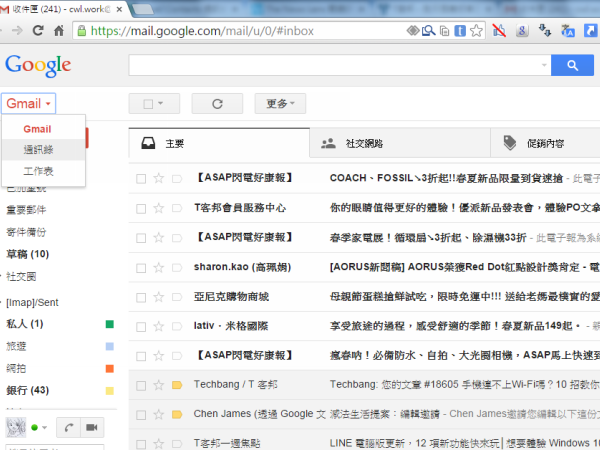
其實只要在建立 Gmail 聯絡人清單時,完整輸入地址,日後就可以在 Google 地圖上以聯絡人的名字進行地址的搜尋,相當方便及快速,也減少路徑規畫的設定步驟。
此外,不管是在電腦端、Android 手機、iPhone、iPad⋯等,只要開啟 Google 地圖,都能用聯絡人進行地址的搜尋,所以若是特定的地點,也可以先設為聯絡清單,便於日後快速定位搜尋。
step 1
開啟 Gmail 後,進入「通訊錄」,新增想要在 Google 地圖搜尋的聯絡人。

step 2
按下右下方的「+」圖示,開始新增特定聯絡人或地方的資料。

step 3
在新增聯絡人的過程中,別忘了一定要輸入地址,才能在 Google 地圖以名字搜尋到地址。

step 4
日後在電腦上開啟 Google 地圖,只要輸入上步驟設定的聯絡人,就會出現在地圖上。

step 5
在 Android 手機或 iPhone 上開啟 Google 地圖,同樣於搜尋處輸入指定聯絡人。

step 6
Google 地圖就可自動定位,以利於快速進行路徑規畫。

本文同步刊載於PC home雜誌
歡迎加入PC home雜誌粉絲團!

請注意!留言要自負法律責任,相關案例層出不窮,請慎重發文!